电脑在线安装win7系统的步骤教程
- WBOYWBOYWBOYWBOYWBOYWBOYWBOYWBOYWBOYWBOYWBOYWBOYWB转载
- 2023-07-09 21:17:333737浏览
安装系统的方法非常多,其中使用U盘安装是最流行的方式,但是不是所有人都有U盘,所以在线安装win7系统也就成为比较多人使用的方法,但还是会有不知道的人,所以今天小编来跟大家说说电脑在线安装win7系统的教程吧,一起来看看。
1、浏览器搜索下载小白三步装机版软件并打开,选择win7系统,点击立即重装。
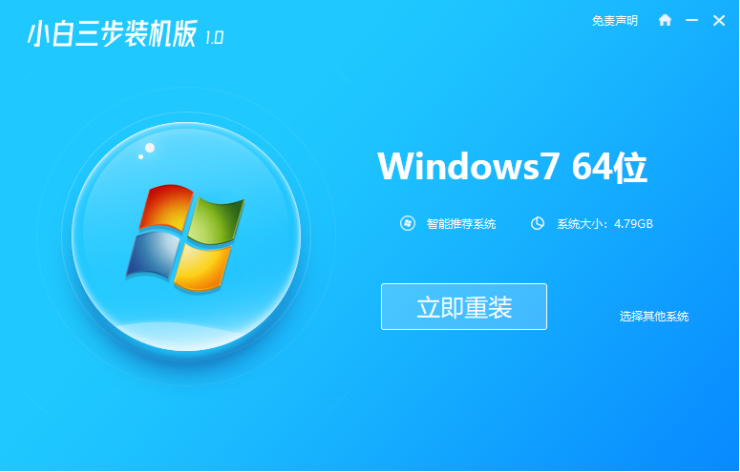
2、软件下载系统镜像,我们等待一会。
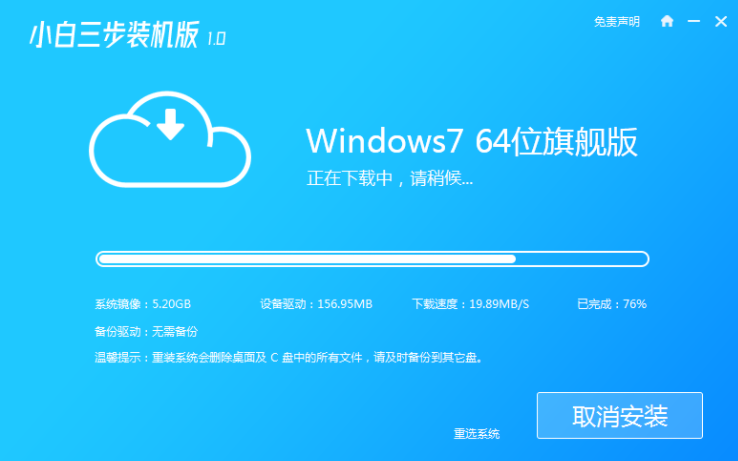
3、下载完成后软件会自动在线重装 Windows 系统。
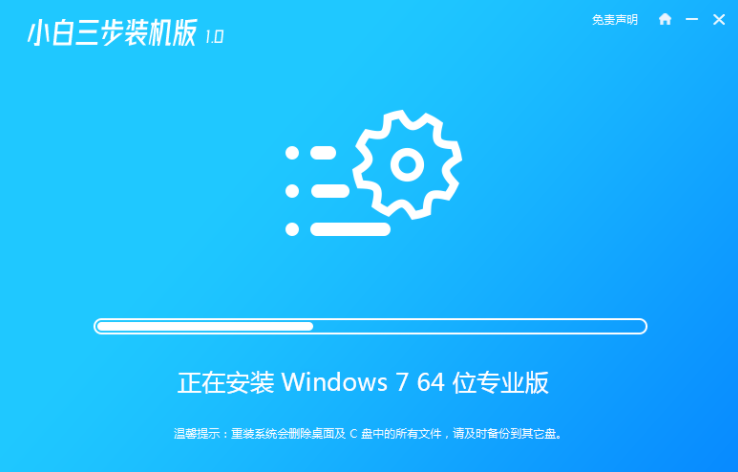
4、安装完成后点击立即重启。(到这里软件就会自动帮助我们重装系统了,我们无需任何操作)
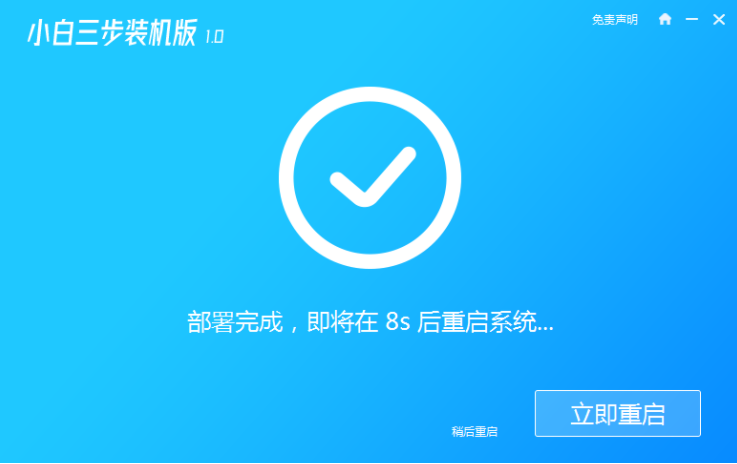
5、重启后在菜单中选择第二选项进入Windows PE系统。
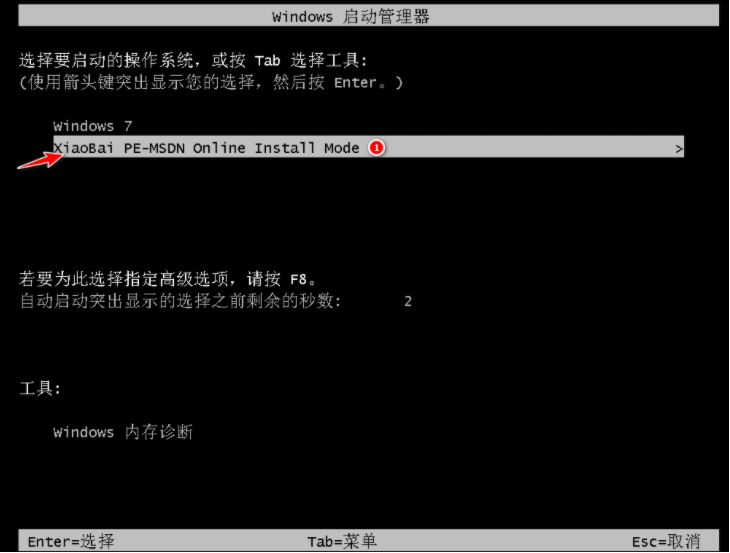
6、等待软件自动安装完成进入win7桌面就说明我们的win7系统安装好啦。

以上就是在线安装win7系统的步骤教程啦,希望能帮助到大家。
以上是电脑在线安装win7系统的步骤教程的详细内容。更多信息请关注PHP中文网其他相关文章!
声明:
本文转载于:windows7en.com。如有侵权,请联系admin@php.cn删除
上一篇:win10分盘实例教程c盘怎么分下一篇:win7家庭高级版与旗舰版的区别

